 alt Màn hình chính iPhone 14 Plus hiển thị các ứng dụng
alt Màn hình chính iPhone 14 Plus hiển thị các ứng dụng
iPhone 14 Plus là một trong những mẫu điện thoại thông minh mới nhất của Apple, được người dùng Việt Nam ưa chuộng. Tuy nhiên, trong quá trình sử dụng, đôi khi bạn có thể gặp phải tình trạng máy chạy chậm, đơ lag hoặc cần khởi động lại để áp dụng các thay đổi cài đặt. Bài viết này sẽ hướng dẫn bạn cách khởi động lại iPhone 14 Plus một cách nhanh chóng và hiệu quả.
Khởi Động iPhone 14 Plus Bằng Phím Cứng
Đây là cách đơn giản và phổ biến nhất để khởi động lại iPhone 14 Plus. Cách này sử dụng các phím vật lý trên thân máy, bao gồm nút nguồn và nút giảm âm lượng. Các bước thực hiện chi tiết như sau:
Bước 1: Trước tiên, bạn cần tắt nguồn iPhone 14 Plus bằng cách nhấn và giữ đồng thời nút nguồn (nằm ở cạnh phải) và nút giảm âm lượng (nằm ở cạnh trái) cho đến khi màn hình xuất hiện thanh trượt “Trượt để tắt nguồn”. Kéo thanh trượt sang phải để tắt máy.
Bước 2: Sau khi iPhone đã tắt hoàn toàn, hãy nhấn và giữ nút nguồn trong khoảng 4-5 giây. Thả tay ra khi logo Apple xuất hiện trên màn hình. Đợi một lát, iPhone 14 Plus sẽ khởi động lại và hiển thị màn hình khóa.
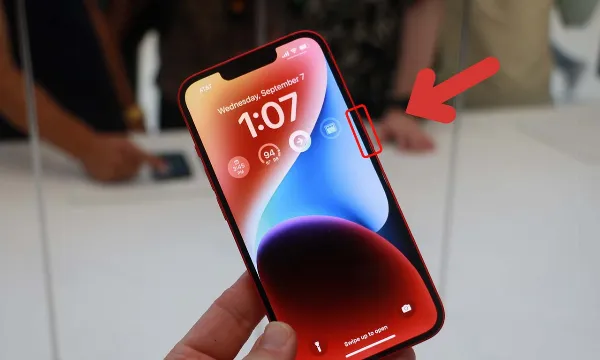 alt Các nút bấm vật lý trên iPhone 14 Plus, bao gồm nút nguồn và nút tăng/giảm âm lượng
alt Các nút bấm vật lý trên iPhone 14 Plus, bao gồm nút nguồn và nút tăng/giảm âm lượng
Khởi Động iPhone 14 Plus Bằng Nút Home Ảo (AssistiveTouch)
Trong trường hợp các phím vật lý trên iPhone 14 Plus bị hỏng hoặc bạn muốn hạn chế sử dụng chúng, bạn có thể sử dụng tính năng AssistiveTouch (nút Home ảo) để khởi động lại thiết bị.
Bước 1: Kích hoạt AssistiveTouch bằng cách vào Cài đặt > Trợ năng > Cảm ứng > AssistiveTouch và bật công tắc sang màu xanh lá. Một nút tròn mờ sẽ xuất hiện trên màn hình, đây chính là nút Home ảo.
Bước 2: Nhấn vào nút Home ảo, sau đó chọn Thiết bị. Tiếp theo, nhấn vào biểu tượng Thêm (dấu ba chấm).
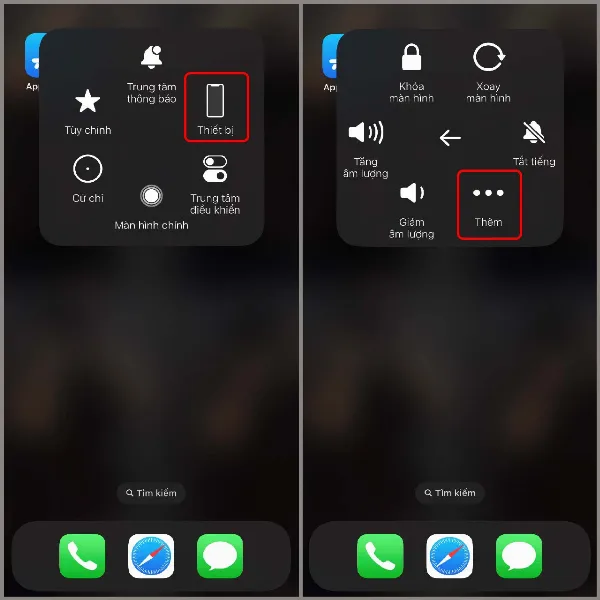 alt Hướng dẫn truy cập menu Khởi động lại thông qua nút Home ảo trên iPhone 14 Plus
alt Hướng dẫn truy cập menu Khởi động lại thông qua nút Home ảo trên iPhone 14 Plus
Bước 3: Trong menu mới xuất hiện, chọn Khởi động lại. Một thông báo xác nhận sẽ hiển thị, bạn chỉ cần nhấn Khởi động lại một lần nữa để xác nhận thao tác. iPhone 14 Plus sẽ tắt nguồn và tự động khởi động lại sau vài giây.
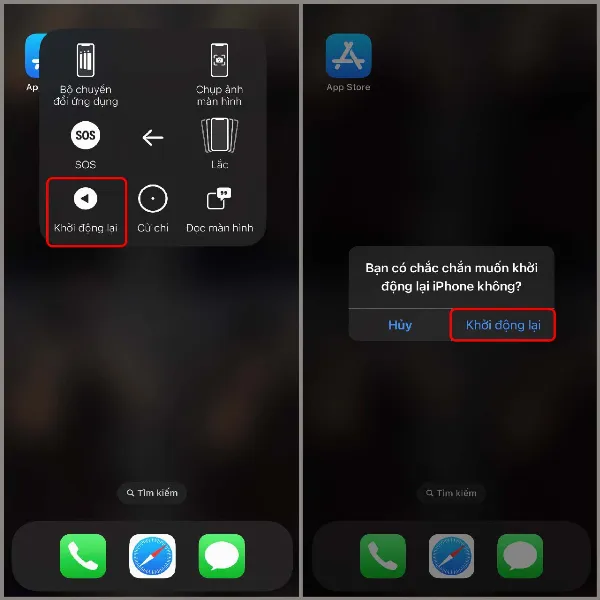 alt Xác nhận Khởi động lại iPhone 14 Plus thông qua AssistiveTouch
alt Xác nhận Khởi động lại iPhone 14 Plus thông qua AssistiveTouch
Kết Luận
Trên đây là hai cách đơn giản và hiệu quả để khởi động lại iPhone 14 Plus. Việc khởi động lại thiết bị có thể giúp khắc phục một số lỗi nhỏ, cải thiện hiệu năng và mang lại trải nghiệm mượt mà hơn cho người dùng. Hy vọng bài viết đã cung cấp cho bạn những thông tin hữu ích về cách sử dụng iPhone 14 Plus. Hãy thường xuyên truy cập website của chúng tôi để cập nhật những mẹo hay và tin tức mới nhất về các sản phẩm công nghệ.






































